Сегодня мы поговорим про способы подключения мобильного телефона, айфона и других устройств к автомагнитоле. Будут рассмотрены такие популярные методы как USB, Bluetooth, AUX и другие.
Музыка в салоне авто – одно из самых распространенных средств, увеличивающих комфортабельность. Сейчас, наверно, уже и не встретишь машину, у которой отсутствует и пара динамиков.
Все автопроизводители на данный момент свои модели комплектуют штатными аудиосистемами, или хотя бы проводят аудиоподготовку, предоставляя уже самому автовладельцу выбор установки магнитолы. И вроде бы все просто – установил на авто необходимое оборудование, если оно не шло комплектации с машиной и наслаждаешься музыкой.
Но в этом скрывается одна проблема – технологии постоянно совершенствуются, носители музыки – меняются. К примеру, всего 15 лет назад магнитолы, читающие CD-диски были самыми современными, а сейчас они безнадежно устарели и уступили место устройствам, способными считывать музыкальные файлы с разного рода карт памяти и других носителей, одним из которых является мобильный телефон или смартфон.
СМАРТФОН К МУЗ ЦЕНТРУ быстро и понятно AUX
И если магнитола для авто приобреталась отдельно и устанавливалась самостоятельно, то еще можно периодически менять ее на более современную модель, способную считывать музыку с разных носителей, то со штатными аудиосистемами так уже не получиться.
Зато всегда есть возможность подключить тот же смартфон или другой носитель медиа файлов и наслаждаться любимой музыкой. Об этом мы и поговорим дальше.
Способы подключения
Сейчас придумано много способов, как соединить мобильный телефон с магнитолой авто. При этом последняя выступает лишь в качестве усилителя звука.
В целом такое соединение очень удобно и позволяет даже на старом кассетном автомобильном магнитофоне слушать любимую музыку, которая есть у каждого меломана на смартфоне, причем не внося каких-либо конструктивных изменений в магнитолу.
Ниже рассмотрим, какие самые популярные способы используются для соединения мобильного телефона или того же MP-3 плеера к аудиосистеме. Все они разные и зависят в основном от конструктивных особенностей самих магнитол.
Подключаем через USB.
Итак, один из самых распространенных методов – это использование USB-разъема. Ни одна современная магнитола уже не выпускается без стандартного USB-выхода на панели.
Такой выход позволяет использовать в качестве носителя музыки обычную компьютерную флеш-карту. Но к нему можно запросто и подключить мобильный телефон через шнур подключения к компьютеру.

Такой шнур на одном конце имеет стандартный USB-штекер, а с другой – выход для подключения к смартфону.
Простые магнитолы не способны интегрироваться с телефоном, и в таком случае последний выступает только как носитель информации, то есть в качестве обычной флешки.
Для воспроизведения музыки достаточно подключить шнур к смартфону и к выходу магнитолы, а после в настройках телефона в пункте «USB-подключение» выбрать «Передача данных», после чего магнитола сможет считывать все музыкальные файлы. При этом управление музыкальными файлами будет осуществляться только с магнитолы.
Более современные магнитолы интегрируются с телефоном, позволяя управлять музыкой с обоих устройств. При этом возможен запуск приложений на смартфоне, к примеру, какой-то особый проигрыватель, и в таком случае будет выступать как обычный усилитель.
Подключение через USB-шнур – вполне удобное, оно позволяет управлять файлами непосредственно с магнитолы, к тому же многие смартфоны при таком соединении подзаряжаются, хоть и не так быстро, как от обычного зарядного устройства. И все же получается двойная выгода – и музыка звучит, и телефон хотя бы не разряжается от этого.
А недостатком такого соединения является наличие самого шнура, который придется протянуть к месту расположения телефона. Причем если шнур короткий, то придется каждый раз при звонке отсоединять шнур.

Через AUX.
Второй метод подключения смартфона к автомобильному магнитофону – через выход AUX.
Это, пожалуй, один из самых первых способов соединения магнитолы со сторонними носителями. Такие выходы имелись еще на кассетных авто проигрывателях, позволяя к ним подключать другие устройства.
Такой выход на панели магнитолы – это не что иное, как обычный круглый разъем на 3,5 мм, который на телефонах используется для подключения наушников. Так вот, в продаже свободно можно купить шнур, на концах которого установлены штекера на 3,5 мм.
И подключение такого шнура довольно простое – вставляем штекеры в смартфон и магнитолу, и можно слушать музыку. Но при таком подключении придется использовать проигрыватель телефона, и управлять музыкой тоже через него.
Магнитола в таком случае выступает только как усилитель, и ею можно будет регулировать только уровень громкости.
Это, пожалуй, самый простой способ соединения двух устройств. Недостатками же его являются все то же наличие шнура, неудобство управления, поскольку для переключения трека придется тянуться к телефону, а также неизбежная разрядка батареи.
Посредством Bluetooth.
Один из самых последних методов соединения между собой магнитолы и смартфона – это использование беспроводной связи Bluetooth.
Стоит отметить, что далеко не все автомобильные проигрывающие устройства поддерживают данный способ, он доступен по большей части только для мультимедийных систем с сенсорным дисплеем.
Поскольку соединение беспроводное, то никаких шнуров не понадобиться. Достаточно включить Bluetooth на смартфоне и мультимедийной системе, после чего произвести их сопряжение.
При этом происходит полная интеграция между устройствами, после чего смартфон можно положить и больше его не трогать. Управление файлами при этом будет осуществляться магнитолой.
Bluetooth – один из самых удобных способов подключить телефон к проигрывателю авто. При этом магнитола способна будет не только считывать музыку, но еще и видеофайлы.
Многие модели способны выступать еще и в качестве переговорного устройства – при звонке на телефон, принять вызов и провести переговоры можно через магнитолу, при этом водителю нет необходимости тянуться за телефоном и удерживать его возле уха.
Недостатком же Bluetooth является то, что далеко не все магнитолы поддерживают данное соединение, к тому же автоустройства могут не соединяться с некоторыми моделями телефоном.
При воспроизведении файлов больших размеров возможно «подвисание», но это все зависит от модулей Bluetooth в устройствах. И, естественно, такое соединение тоже будет расходовать заряд телефона.
Трансмиттеры
Последний способ – это использование всевозможных трансмиттеров, или, попросту говоря, – передатчиков. Видов их – большое количество и ниже рассмотрим только пару из них.
FM-трансмиттер к мобильным телефонам.
Интересным представителем таких устройств является FM-трансмиттер. Суть его работы очень проста – он получает данные от телефона, преобразует их в волны FM-диапазона, а радиоприемник автомагнитолы их получает.
На деле все выглядит так: трансмиттер – небольшое устройство, которое подключается в разъем 3,5 мм телефона.
На смартфоне включается плеер, а на передатчике устанавливается волна для передачи данных.
Остается только на автопроигрывателе включить радиоприемник и найти выбранную FM-волну, чтобы из динамиков машины зазвучала музыка с телефона.
Интересным фактом является то, что некоторые модели мобильных телефонов оснащались встроенными FM-трансмиттерами, но их немного.
Такое подключение удобно тем, что никаких проводов особо не нужно, разве только шнур для подзарядки передатчика. Работать он может вообще с любой магнитолой без каких-либо дополнительных выводов (USB, AUX), главное, чтобы она была оснащена радиоприемником.
К недостаткам же передатчика можно отнести слабое качество звучания (слышны радиопомехи), особенно если устройство дешевое. При этом управление музыкой осуществляется только со смартфона.
Существуют и обычные FM-трансмиттер (модуляторы) с помощью которых можно на прямую слушать музыку в USB носителя.
Часто их путают с описанными выше устройствами.
Bluetooth-трансмиттер.
Еще один вид таких устройств – Bluetooth-трансмиттер.

Для его подключения потребуется AUX-вывод на магнитоле, поскольку передатчик подключается к ней. А далее все просто, на смартфоне включается плеер и устанавливается передача музыки на Bluetooth-гарнитуру, которой и выступает трансмиттер.
Некоторые модели таких устройств позволяют даже вести переговоры, для этого в их конструкции имеются микрофоны. Но поскольку качество приема у них обычно слабое, то не рекомендуется пользоваться трансмиттерами для разговоров.
Передача звука у Bluetooth-устройств выше, чем у FM-передатчиков, но и батарею телефона они сажают быстрее. К тому же управление музыкой опять же ведется только с телефона, а магнитола должна быть оснащена AUX-выводом.
Для того, чтобы не разряжался телефон можно приобрести специальных тройник в прикуриватель с разъемом для подзарядки телефона.
Эмуляторы
Напоследок рассмотрим еще один тип устройств, который могут использоваться с автомобильными магнитолами – эмуляторами.
Здесь стоит отметить, что эмулятор предназначен для использования съемных носителей на штатных аудиосистемах.
Чтобы было понятнее, на многих авто, к примеру, той же Toyota Corolla начала 2000-х годов устанавливались системы, считывающие музыку только с CD-дисков, при этом других выходов (AUX, USB) у них нет.
В таком случае остается только либо использовать FM-трансмиттер, либо же установить эмулятор, который станет универсальным средством.
Дело в том, что на этом устройстве обычно имеются выводы USB и AUX, позволяя слушать музыку как с флеш-накопителей, так и подключать к нему смартфон или MP-3-плеер.
Теперь непосредственно по самому подключению эмулятора к штатной магнитоле авто. Для примера возьмем уже упомянутую Toyota Corolla.
На передней панели проигрывателя никаких выходов нет, а вот сзади имеется вывод Iso для подключения внешнего чейнджера, он и будет использоваться.

В комплекте с эмулятором идет шнур, на одном конце которого расположен штекер Iso, а с другой – для подключения эмулятора.

Поэтому, чтобы провести подключение, придется извлекать магнитолу, и подсоединять к ней шнур. После этого остается только вывести второй конец провода в удобное место и соединить его с эмулятором.

Если будет использоваться компьютерный флеш-накопитель, то управление музыкой будет производиться с магнитолы. Если подключить телефон через USB-шнур, переключать музыкальные файлы тоже можно с автопроигрывателя, поскольку смартфон будет работать в режиме «Передачи данных». А вот при использовании AUX-выхода придется уже все делать с телефона.
В общем, способов подсоединить телефон к автомагнитоле – большое количество. Но лучше выбирать такой из них, который в меньшей степени будет отвлекать водителя от дорожной ситуации.
Источник: portalvaz.ru
Как настроить аукс в машине для телефона

Привет всем! Подумать только, еще совсем недавно наличие в машине магнитолы, способной проигрывать CD-диски, было чем-то невероятно престижным и недоступным для большинства простых смертных. Но технологии развиваются с удивительной скоростью. И теперь для проигрывания любимой композиции в авто достаточно иметь при себе смартфон.
Поговорим мы с вами сегодня о том, как подключить телефон к магнитоле. Постараемся рассмотреть все актуальные способы, которые позволяют соединить между собой эти два девайса, и получить возможность прослушивать музыку.
Хочу заметить, что смартфон в некоторых случаях позволяет даже без наличия в машине современной аудиосистемы с легкостью получить доступ к огромной медиатеке. Тут поможет смартфон и один из подходящих вам способов подключения.

Способы соединения
Хочу сразу заметить, что способов существует много. При этом порой на одной магнитоле можно использовать сразу несколько вариантов подключения. Если не видит один метод, используйте другой. Либо выбирайте тот, который считаете наиболее практичным и удобным.
Не имеет значения, какая у вас машина. Это может быть Рено Дастер, отечественная Лада Веста или Лада Гранта. У некоторых стоит купленная отдельно магнитола, другие обходятся штатной системой.
Даже существует разнообразие самих магнитол. Есть несколько наиболее распространенных брендов:

- JVC;
- Самсунг;
- Кунвуд;
- Пионер;
- Prology;
- Сони;
- Алпайн;
- Terra;
- Sho Me и пр.
Есть разные версии, модели и поколения. Даже с китайской непонятного происхождения магнитолой, купленной для Chery Tiggo, порой можно за пару минут соединить свой Андроид смартфон. Марки и модели ключевой роли тут не играют. Задача всегда стоит одна и та же. Нужно свой телефон как-то соединить с системой.

Условно все методы можно разделить на проводные и беспроводные.
Сегодня мы рассмотрим следующие способы подключения:
- С помощью кабеля USB. Актуально, востребовано, не очень сложно. Хотя и со своими минусами;
- Через AUX. Также распространенный вариант со своими особенностями;
- Через радио. Да, можно подключиться даже так. Скоро узнаете, о чем идет речь;
- С помощью системы блютуз. Категория беспроводного соединения;
- Через тюльпаны. Не самый ходовой способ, но и его обойти вниманием нельзя.
Теперь давайте каждый вариант постараемся коротко, но ясно рассмотреть отдельно. А дальше уже каждый для себя сможет сделать выводы и принять окончательное решение.

Объективно один из самых актуальных способов соединения. Стандартный USB кабель позволяет подключить телефон или просто компьютерную флешку.
Есть специальный шнур, один конец которого выглядит как USB разъем, а второй предназначен для подключения к телефону. Учтите, что старые магнитолы не могут синхронизироваться со смартфонами, потому они воспринимают телефон сугубо как накопитель, то есть карту памяти.

После соединения устройств кабелем в настройках своего гаджета ищите раздел с USB подключением. Далее запускается меню передачи данных. Это позволит аудиосистеме воспринимать и воспроизводить аудиофайлы, имеющиеся на вашем телефоне. Но управление доступно только через магнитолу на старых системах.
Если она более современная, можно синхронизироваться и использовать девайс несколько эффективнее. Это открывает доступ к управлению одновременно с двух устройств. Еще один плюс в том, что в процессе проигрывания параллельно телефон будет заряжаться. Пусть медленно, но хотя бы свой заряд смартфон точно не потеряет.
Минус лишь один. Это зависимость от кабеля, который может мешаться под рукой. Если шнур короткий, при поступающем звонке придется отключать мобильник, а затем заново все соединять и запускать музыку.

В случае наличия USB лучше взять уже полноценную флешку, записать на нее любимую музыку, а смартфон оставить под рукой для других целей.
Это специальный разъем, доступный на автомагнитолах. Чуть ли не первый функционал, позволяющий соединить телефон и аудиосистему в машине. Если нет AUX на вашем авто, это несколько странно, поскольку такие разъемы используются еще со времен кассетных магнитол.
Фактически это штекер с круглой формой, имеющий размер 3,5 мм. Такой вы используете при подключении наушников. В магазинах не сложно найти соответствующий кабель. А подключение осуществляется до безобразия просто. Берется шнур, один конец идет в телефон, а второй в магнитолу.
Все, вы готовы к прослушиванию. Только в качестве органа управления тут выступает сам смартфон. Треки придется переключать через встроенный плеер или приложение. То есть сама аудиосистема выступает как колонка с усилителем, где можно регулировать громкость.

Вариант очень даже неплохой и удобный. Предельно просто подключить и отключить по мере необходимости.
Учитывая ряд преимуществ, спрос на AUX соединение сохраняется.
Bluetooth
Современный беспроводной вариант соединения, который позволяет без применения шнуров и кабелей объединить между собой два устройства.
- Но тут важно, чтобы блютуз был на самой магнитоле. На смартфоне он наверняка есть;
- Далее на аудиосистеме включается порт;
- Параллельно блютуз запускается на телефоне;
- Устройство сопрягаются между собой;
- Это позволяет создать интеграцию между девайсами;
- Смартфон убирается в сторонку, поскольку управление осуществляется через аудиосистему;
- Подключение дает возможность слушать музыку и смотреть видео;
- В некоторых случаях магнитолу можно использовать как средство громкой связи.
Разумеется, смартфон при этом заряжаться не будет, а вот износ батареи усилится. Но не настолько, чтобы уже через пару часов работы аккумулятор сел.
Удобно, практично, функционально и универсально. Но подойдет лишь современным автомагнитолам.
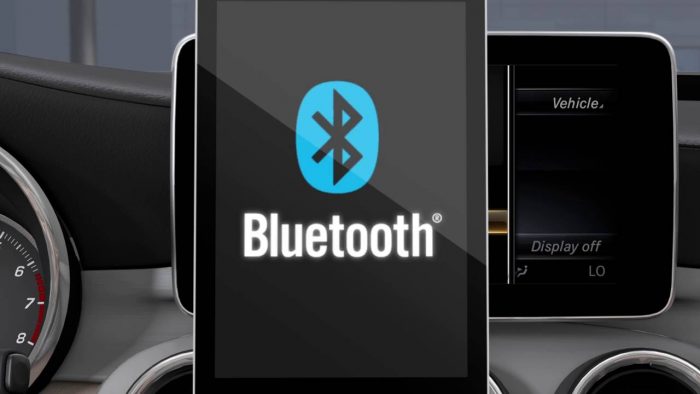
Трансмиттеры, тюльпаны и эмуляторы
Теперь коротко пройдемся по еще 3 вариантам. Они не самые оптимальные, но все же имеют право на существование.
- Эмулятор. Универсальная читалка музыки, имеющая разъемы под AUX и USB. Сзади магнитолы есть ISO выход, к которому подключается эмулятор. Шнур идет в комплекте. Подключение не самое удобное, зато затем можно использовать телефон, MP3 плеер и флешки;
- Тюльпаны. Если в подлокотнике есть разъемы RCA (тюльпаны), с их помощью можно подключиться к телефону. Важно взять кабель, где на одном конце тюльпаны, а на второй 3,5 мм под разъем в телефоне для наушников. Причем не всегда срабатывает подключение четко по цветам. Попробуйте разные комбинации;
- Трансмиттеры. Это устройства, подключающие телефон к аудиосистемам даже только с обычным радиоприемником. Именно радиоприемник здесь нужен. Подробнее о трансмиттерах вы можете узнать здесь .

Вот и все. Думаю, мы рассмотрели все существующие способы соединения двух устройств.
Если знаете еще какие-нибудь, пишите в комментариях. Будем разбираться.
Спасибо всем за внимание! Подписывайтесь, оставляйте свои отзывы, задавайте вопросы и ставьте оценки!
(1 оценок, среднее: 5,00 из 5)
Подпишитесь на обновления и получайте статьи на почту!
Гарантируем: никакого спама, только новые статьи один раз в неделю!

До появления Bluetooth, вспомогательные разъемы, USB и другие, прослушивание музыки в автомобиле было простым. На протяжении большей части столетия единственный выбор в автомобильном аудио стоял между AM и FM-радио. Тогда портативные медиа, небольшие и прочные для использования в автомобилях, появились в виде восьми треков, и ничто не было таким же.
Компактные кассеты вскоре захватили рынок, а затем компакт-диски, и теперь цифровые СМИ в той или иной форме оставили все остальное в пыли. Но даже если согласны с идеей слушать музыку с телефона в автомобиле, остается вопрос: Bluetooth лучше, чем физическое соединение aux?
Откуда взялись вспомогательные разъемы?
Автомобильные стереосистемы поддерживают вспомогательные разъемы в течение долгого времени, поэтому возник соблазн отказаться от устаревшей технологии. 3,5-миллиметровый вспомогательный порт на передней панели автомобильной стереосистемы основывается на технологии, которая не изменилась с 1960 года.
Разъемы AUX в радиостанциях для машины представляют собой аналоговые соединения, которые на протяжении долгих лет назывались телефонными разъемами, стерео разъемами, разъемами для наушников и другими названиями. Один и тот же базовый тип штепсельной вилки использовался для подключения всего от телефонов, электрогитарам и микрофонам, к наушникам и всего между ними.
Технический термин для такого типа aux соединения — TRS или TRRS, которые обозначают «Tip Ring Sleeve» и «Tip Ring Ring Sleeve» соответственно. Эти имена относятся к физическим металлическим контактам присутствующим в конкретном дополнительном входе.
Большинство аудиосистем для машин включают TRS-соединение, которое предназначено для облегчения передачи аналогового аудиосигнала с телефона или другого аудиовыхода на головной блок автомобиля так же, как подключить набор наушников.
Существуют некоторые проблемы с этим типом аудиосоединения, и при запуске аналогового сигнала для крошечных наушников в стереосистему то есть вероятность столкнуться с некоторыми проблемами с качеством музыки. Использование линейного выхода вместо наушников или динамиков, или использование цифрового USB-соединения вместо аналогового дополнительного соединения — оба способа решить эту проблему.
Однако просто подключить разъем для наушников телефона или MP3-плеера к вспомогательному входу стереосистемы — это вариант, который подходит для большенства пользователей. Поскольку соединение аналоговое, нет сжатия, связанного с перемещением аудиосигнала с телефона на стереосистему. Поэтому, когда ЦАП в типичном смартфоне не оптимизирован для такого типа использования, как стереофонический ЦАП, возможно даже не заметите разницы.
Откуда появился Bluetooth?
Когда базовые технологии связанные с входным сигналом aux в стереосистеме, первоначально предназначались для передачи аналоговых аудиосигналов другого типа в 1960-х годах. Bluetooth изобретен недавно как способ создания безопасных беспроводных локальных сетей.
Идея создания блютуз заключалась в том, чтобы предложить быструю, беспроводную альтернативу подключению последовательного порта RS-232 для персональных компьютеров. Последовательный порт в заменен на USB к концу 1990-х годов, но Bluetooth, в конце концов, тоже попал в поток.
Хотя сегодня блютуз используется множеством разных способов, так это то, как большинство людей взаимодействуют с технологией ежедневно через телефоны. Поскольку Bluetooth дает возможность создавать безопасные, локальные и беспроводные сети. Технология больше используется при подключении беспроводных гарнитур к телефонам, в отличие от aux.
Беспроводная гарнитура и громкая связь это основной вектор, по которому Bluetooth прибыл в автомобили. Так как у многих телефонов уже был ранее встроен Bluetooth, и так много людей уже использовали беспроводные гарнитуры, автопроизводители начали предлагать встроенные функции от Bluetooth hands-free.
Поскольку Bluetooth также включает в себя профиль для потоковой передачи музыки, естественно что производители стереосистем также начнут предлагать этот вариант. Благодаря беспроводной сети блютуз возможно передавать аудио, видео и даже управлять радиоприложениями прямо с телефона.
Что лучше для машины, AUX или Bluetooth: через какое соединение точней музыка?
Вопрос о том лучше ли беспроводная технология, чем aux с точки зрения прослушивания музыки в автомобиле, сводится к двум проблемам: качество звука и удобство. Исходя из этого вопроса легче подключить телефон к стереосистеме через дополнительное соединение. В ином случае хватает подключения кабеля, и музыка начнет проигрываться.
Однако, Bluetooth сложнее настроить. Чтобы подключить телефон или другой тип MP3-плеера к автомобильной стереосистеме, необходимо установить его как «узнаваемый», а затем использовать другой, чтобы найти первый.
Если устройства не будут сопряжены, возможно придется повторять процесс до тех пор, пока не будет работать. Как только телефон и автомобильная стереосистема найдут друг друга, придется вводить короткий код доступа, который позволит двум устройствам соединяться.
Весомое преимущество Bluetooth в плане удобства заключается в том, что не допуская непредвиденных обстоятельств, не нужно заново сопрягать устройства. Когда телефон входит в диапазон доступа стереосистемы, и оба включены, произойдет автоматическое соединение. Это определенно более удобно, чем физически подключать дополнительное соединение каждый раз, когда попадаете в машину.
Есть ли недостатки соединений?
Основным недостатком использования беспроводной технологии для прослушивания музыки в автомобиле это качество звука. Хотя в долгосрочной перспективе это удобней, но качество музыки будет хуже с Bluetooth, чем при использовании дополнительного соединения по типу aux.
Причина, по которой музыка через Bluetooth не такая качественная, объясняется тем, как устройства используют технологию для передачи звука. Вместо передачи несжатого аналогового сигнала, такого как физическое соединение aux, отправка музыки через беспроводное соединение блютуз включает сжатие звука с одного конца, а затем раскрытие на другом устройстве.
Поскольку передача аудиосигнала Bluetooth связана с формой сжатия с потерями, некоторый уровень достоверности музыки теряется, когда вы используете этот тип соединения. Можно передавать данные через блютуз в виде полных файлов, не теряя ничего, но это противоречит сценарию такого типа использования.
Если не знаете, что это значит, и у вас есть Bluetooth-гарнитура или наушники дома, попробуйте подключить их к компьютеру. Если устройство имеет возможность подключиться к аудиовизуальному профилю блютуз или профилю телефона, попробуйте каждый, и проверьте разницу в ночное и дневное время между ними.
Когда выбираете использовать наушники или наушники Bluetooth на компьютере через «профиль гарнитуры», музыка, передаваемая на устройство и из него, кодируется с частотой 64 кбит/с или PCM, а профиль также позволяет использовать минимальные элементы управления, такие как ответы на вызовы и регулировка громкости.
При выборе использования наушников или гарнитуры Bluetooth на компьютере через «расширенный профиль распределения звука», аудио передается кодеком SBC с низкой степенью сложности, хотя профиль также поддерживает MP3, AAC и другие.
Разница качества музыки между этими двумя профилями настолько очевидна, что каждый может сразу выбрать, какой из них хуже. Хотя разница между Bluetooth и aux не так велика, но некоторый уровень достоверности звука теряется с блютуз даже с профилем A2DP.
Скрытое преимущество Bluetooth над вспомогательным
Даже если беспроводная сеть передает низкий уровень качества звука, который лично можете обнаружить, есть одна причина, по которой возможно захотите выбрать беспроводное соединение протестировав физическое соединению.
Когда подключаете телефон к стереосистеме Bluetooth или к совместимой OEM-развлекательной системе, целью обычно бывает прослушивание музыки. Однако создание такого типа соединения также дает доступ к громкой связи без отдельного соединения или подключения беспроводной гарнитуры.
Почти всегда подключение телефона к автомобильной стереосистеме через физическое вспомогательное соединение исключает функцию громкой связи. Это связано с тем, что телефоны при наличии автоматически захотят использовать проводное соединение для обработки входящих или исходящих вызовов.
Конечно, это как правило, приведет к ситуации, когда слышите человека на другом конце звонка через автомобильные динамики, но не получается услышать вас.
Использование Bluetooth для потоковой передачи музыки — хороший способ избежать этой проблемы, поскольку телефон и автомобильная стереосистема, как правило умеет переключаться с профиля передачи музыки на профиль связи во время телефонного разговора.
Aux звучит лучше?
На практике можете не заметить разницу в качестве музыки между Bluetooth и AUX. Это связано главным образом с присущими ему недостатками в автомобильных аудиосистемах. Если у есть автомобильная аудиосистема с завода, вы вероятно с меньшей вероятностью заметите разницу. Вероятно также вряд ли заметите разницу между ними, если водите машину, которая получает много помех от дорожного шума и других внешних источников.
Дело в том, что вспомогательное соединение всегда будет обеспечивать более качественный звук, чем беспроводная сеть, а цифровое соединение, такое как USB, обеспечивает даже лучшее качество в некоторых обстоятельствах. Однако разница между Bluetooth и aux — вопрос личных предпочтений, если потерять немного с точки зрения точности музыки стоит того, что не нужно подключать физический кабель aux каждый раз, когда попадаете в машину.
На сегодняшний день, практически все автомобили в более-менее приличной комплектации оснащаются магнитолой, к которой можно подключить телефон различными способами для воспроизведения музыки или приема звонков.
В этой небольшой инструкции мы расскажем, как подключить телефон в машине через AUX и Bluetooth.
Через AUX
Перед тем, как осуществить подключение через AUX, необходимо убедиться, что ваша машина оснащена данным разъемом. Он может располагаться в разных местах. Пример расположения на примере марки Skoda, представлен на рисунке ниже:

Также вам понадобится кабель AUX (штекеры 3,5 мм с обеих сторон):

Купить его можно в любом магазине электроники или заказать на Aliexpress.
Теперь, когда вы нашли разъем и купили кабель, вам необходимо просто соединить им машину и телефон (воткнуть в разъем для наушников), и в автомагнитоле в качестве источника звука выбрать “Воспроизведение через AUX”.
Включайте музыку на телефоне, и она должна заиграть в колонках вашей машины!
Через Bluetooth
Такой способ соединения более привлекателен тем, что не придется использовать провод.
Для подключения телефона к машине через блютуз сделайте следующее:
- включите Bluetooth на вашем телефоне (если он работает на Андроид, то зайдите в меню “Настройки”, а затем в раздел “Беспроводные сети”). В этом разделе откройте настройки и разрешите другим устройствам обнаруживать ваш телефон.
- в меню магнитолы зайдите в раздел “Подключение по Bluetooth” (может называться по-разному в зависимости от марки авто) и начните поиск устройств.
- нажмите на названии вашего телефона в списке устройств, введите ПИН-код “0000” (если потребуется) и ждите пока телефон и магнитола соединятся.
- включайте музыку и наслаждайтесь ее звучанием из колонок автомобиля!
Надеемся, мы смогли вам помочь. Если появились вопросы – задайте их в комментариях.
Похожие записи:
- Выставление зажигания на классике
- Чем можно заменить ксилол для разбавления краски
- Пропал ближний свет на ваз 2115 причина
- Промыть дроссельную заслонку не снимая
- Объем бензобака лада веста
Источник: litezona.ru
При подключении aux включается голосовой поиск. Как отключить «О’кей, Google» на устройстве Android
Голосовая команда ОК Google (Окей Гугл) позволяет управлять операционной системой Android и другими приложениями при помощи голоса. С ее помощью можно запускать приложения, создавать напоминания, отправлять текстовые сообщения, искать информацию в сети, пользоваться GPS навигацией и многие другое.
В одной из предыдущих статей мы рассказывали о том, . В этой же статье речь пойдет об обратном. Здесь вы узнаете, как отключить ОК Google если эта функция оказалась вам неинтересной.
Для того чтобы отключить функцию ОК Google вам нужно сначала открыть приложение Google Now. На разных Андроид устройствах Google Now открывается по-разному. Например, на устройствах с чистым Андроидом последних версий, для открытия Google Now нужно на первом рабочем столе провести пальцем слева направо. На более старых версиях Андроида приложение Google Now запускается при помощи движения пальца вверх от кнопки домой. На смартфонах с нестандартными оболочками могут использоваться какие-то другие способы открытия Google Now.
В общем с запуском Google Now могут быть некоторые трудности. Если у вас не получается запустить данное приложение с помощью описанных выше способов, то вы можете просто открыть список всех приложений и найти это приложение там. Нужно отметить, что данное приложение может называться «Google Now» либо просто «Google».
После запуска Google Now, нужно открыть левое боковое меню. Для этого нужно провести пальцем от левого края экрана либо нажать на кнопку в левом верхнем углу экрана.
После этого нужно перейти в раздел «Настройки» (не путать с разделом «Настроить»).

В настройках Google Now нужно перейти по пути «Голосовой поиск – Распознавание Окей Google».

После этого перед вами откроется окно, в котором можно отключить голосовую команду ОК Google. Здесь доступны две опции:
- Из приложения Google;
- Из всех приложений.
Первая опция включает и отключает распознавание команды ОК Google в приложении Google Now. А вторая опция, отключает распознавание команды ОК Google в остальных приложениях и на рабочем столе.

Если вы хотите полностью отключить ОК Google, то переведите обе эти опции в положение «Выключено». Если же вы хотите, оставить ОК Google в приложении Google Now, но отключить в других приложениях, то выключите только вторую опцию.
Для отключения голосового набора в смартфонах Nokia на Symbian зайдите в «Меню – Настройки – Телефон – Распознавание речи» и там настройте голосовой набор номеров или совсем отключите данную функцию. Если функция не отключилась, можете попробовать сбросить телефон до заводских настроек. Но будьте осторожны, при этом удалятся все данные, которые хранятся на карте памяти и внутренней памяти телефона. Также недавно компания Nokia выпустила смартфоны на новой операционной системе от Microsoft Windows Phone 7. В ней голосовой набор осуществляется при помощи приложения или Bluetooth гарнитуры, поэтому не стоит беспокоиться о том, что он может вам помешать.
Алгоритм отключения голосового набора на iPhone следующий. В музыкальном плеере всегда включено голосовое управление, и отключить его никак нельзя. Но в целях безопасности можно предотвратить включение голосового набора при заблокированном экране. Для этого зайдите в «Настройки – Основные – Защита паролем» и отключите Голосовой набор.
Теперь на случайное зажатие кнопки Home голосовой набор не будет активироваться. Тем самым вы сэкономите себе заряд батареи.
В Android-телефонах голосовой набор представлен в виде приложения, и при подключении гарнитуры приложение может самостоятельно активироваться, тем самым доставив неудобства хозяину смартфона. К сожалению, единственный вариант отключения голосового набора – это удаление данного приложения из системы. Но для этого вам понадобятся root-права, т.е. полный доступ к системе телефона. После его получения можно без проблем удалить два системных приложения – voicesearch и voicedialer. Подробные инструкции ищите на соответствующих форумах.
Если перестала быть нужной, вы можете ее. Для этого посетите ближайший центр оператора «МТС» и закажите отключение данной услуги. Как правило, эта процедура выполняется . Вам нужно будет предоставить телефон вместе с сим-картой, чтобы работники сервиса смогли данную функцию.
Вы также можете набрать на клавиатуре вашего сотового телефона комбинацию *111*90# и нажать на кнопку вызова, чтобы активировать специальный раздел автоматического сервисного меню. Если данная услуга была подключена, данная вызовет ее отключение. При этом вам придет оповещение о том, что услуга полностью отключена.
Воспользуйтесь интернет-помощником на сайте mts.ru. Для этого пройдите в раздел помощника по адресу https://ihelper.mts.ru/selfcare и введите ваш номер телефона и пароль. Затем загрузите список услуг, найдите «Голосовую почту» и снимите флажок рядом с данным пунктом. Стоит отметить, что при входе в свой личный на сайте будет запрошен пароль, который придет вам на телефон. Введите его в специальную графу на сайте, чтобы осуществить вход.
Сохраните изменения в списке подключенных услуг и выйдите из режима интернет-помощника. Теперь услуга не будет доступна. Включить ее снова вы можете таким же способом. Управлять услугой других сотовых операторов можно через справочную службу, активации услуг и с помощью работников мобильных центров. Так, у оператора «Билайн» нужно по короткому номеру 060412.
Вы также можете позвонить по общему номеру 0611. Операторы вам подскажут, услугу или сделают это автоматически.
На некоторых смартфонах и iPhone есть предустановленная функция голосовых команд. Команды позволяют пользователю с помощью устных указаний выполнять определенные действия, такие как проверка уровня подзарядки батареи и набор номера абонента, подсказывают правильный порядок действий при использовании аппарата. Но этот функционал иногда становится слишком навязчивым. Тогда его лучше отключить.

- — смартфон или iPhone.
Зайдите в пункт «Меню» , затем в «Параметры». Найдите там кнопку «Персональные настройки». В настройках зайдите в «Режимы» , потом в «Функции»/«Настроить». Найдите там строку «Сказать имя » и нажмите «Отключить».
Если у вас уже была , тогда снова зайдите в «Меню»/«Параметры»/«Телефон». Найдите там строку «Голосовые команды». В ней нажмите на панель «Средства голосовых команд», затем пройдите в пункт «Функции», в нем нажмите на вкладку «Параметры». В итоге вы должны найти панель под названием «Синтезатор». Теперь отмените эту функцию кнопочкой «Отключить» .
Функцию мягкого BlackBerry выполните нажатием комбинации клавиш Alt+правый Shift(Cap)+Delite. Учтите, что этот вид сброса невозможен для BlackBerry Pearl™. Минусом такого действия будет то, что все установленные вами темы, и другие настройки будут утеряны. В дальнейшем вам придется переустанавливать их заново.
Чтобы голосового помощника Voice Control на iPhone, зайдите в System, затем в Library, найдите там панель CoreServices, далее нажмите Springboard. И клавишей App произведите отключение. После этого откройте файл N90AP.plist, в нем добавьте voice-control, . В конце нажмите Respring.
Если ваш телефон выдает сообщение о возможности включить функцию голосовых команд, а вы не уверены, что они вам нужны, всегда отвечайте отказом. Помните, что отключить функционал намного сложнее, чем его подключить.
- какие команды voice control на iphone

Функция управления голосом предназначена для совершения телефонных звонков и управления воспроизведением музыки методом голосовых команд. Начиная с версии iPhone 4S стало возможным использование специализированной программы голосового помощника Siri. Обратите внимание на то, что при активном состоянии программы Siri использование функции голосового управления становится невозможным.
Для предотвращения голосового набора, когда мобильное устройство находится в состоянии, раскройте меню «Настройки» на главной странице iPhone и перейдите в пункт «Основные». Разверните узел «Защита паролем» и переместите слайдер в строке «Голосовой набор» в неактивное положение. Дождитесь изменения цвета слайдера с голубого на белый.
Можно запретить доступ к приложению Siri при парольной блокировке мобильного устройства. Для этого раскройте меню «Настройки» на главной странице iPhone и перейдите в пункт «Основные». Разверните узел «Защита паролем» и переместите слайдер в строке «Доступ к Siri» в неактивное положение. Дождитесь изменения цвета слайдера с голубого на белый.
Более универсальным способом отключения голосового управления iPhone может служить полное отключение функции Voice Over. Для этого раскройте меню «Настройки» на первой странице мобильного устройства и перейдите в пункт «Основные». Разверните узел «Универсальный доступ» и перетяните слайдер в строке Voice Over в неактивное положение. Дождитесь изменения цвета слайдера с голубого на белый.
Своё поведение корпорация оправдывает исключительной заботой о пользователях. Впрочем, так оно и есть. Чем больше искусственный интеллект изучает особенности голоса каждого конкретного человека, тем точнее становится распознавание, а соответственно, и выдача.
Вся беда в том, что некоторые люди ошибочно представляют голосовой ввод более безопасным, чем текстовый: якобы он не предаст вас и не вылезет в строке поиска в самый неподходящий момент. И даже не нужно включать режим инкогнито! Это верно. Но есть и обратная сторона медали.
Представьте: ваш личный контролирующий орган таки добрался до истории голосового поиска. В таком случае уже не получится «съехать» и сослаться на то, что вашим телефоном или компьютером пользовался кто-то другой. Все томные, испуганные, торопливые и любые другие нотки живого голоса сдадут вас с потрохами. Или же сопутствующий шум окружающей среды выдаст ваше настоящее местонахождение в тот момент. В реалиях вашей жизни могут разыграться и другие партии, главное — знать, как их предупредить или замести следы.
Переходим к странице истории голосового поиска Google и выполняем авторизацию, если она понадобится.
Информация подана в хронологическом порядке, причём всё расписано до минут. Похоже, что наглядней и удобней было сложно придумать. Делаем колонки потише или погромче, нажимаем на кнопку воспроизведения и наслаждаемся своим баритоном.
Недовольны некоторыми перлами «незнакомого дяди»? Ставим напротив записей галочку и отправляем их в небытие. Хотите ускорить процесс? Нажмите на иконку меню в правом верхнем углу экрана и выберите пункт «Удаление», после чего вы сможете вырвать из календаря определённое число или сжечь всю летопись одним махом. Здесь же расположена и другая важная опция — «Настройки », с помощью которой можно запретить отслеживание голосовых команд.


Вас обязательно спросят, стоит ли жертвовать качеством услуг ради призрачных целей? Разумеется, на этот вопрос каждый из вас даст свой ответ. Возможно, не поленится сделать это в комментариях.
Google Assistant призван помогать нам всем в существовании в футуристической утопии, где бы постоянные помощники всегда были у нас под рукой. Но вместо этого многие пользователи Android обнаружили, что функция то и дело просила повторить фразу «О’кей, Google» , и не давала никаких результатов взамен.
Но вам не стоит отчаиваться, есть несколько простых способов исправления этой проблемы, которые позволят вам вернуть персонального помощника в рабочее состояние. Поэтому в сегодняшней статье мы расскажем подробно о том, как включить, настроить, а также что делать, если не работает Окей гугл на телефоне Android.
Как включить, настроить Окей гугл на Android?
- Для активации голосового помощника, вам необходимо зайти в меню «Настройки», а затем следовать инструкциям, как на изображении ниже.
- После этого вам нужно активировать опцию, чтобы после произнесения фразы «О’кей, Google» отображались результаты по вашему запросу.

Что делать, если не работает окей гугл на телефоне Android?
Решение №1. Проверьте настройки языка
Если Google Assistant не отвечает на ваши запросы, то скорее всего это происходит потому, что вы говорите на неправильном языке. Английский язык будет языком по умолчанию для многих пользователей, поэтому вам стоит зайти в меню «Настройки» и при необходимости изменить его на другой.
- Перейдите в приложение Google, а затем в главное меню, затем откройте «Настройки» >«Голосовой поиск» , а затем выберите пункт «Русский (Россия)» из меню «Languages» .
Обновление вашего языкового пакета также может решить вашу проблему. Из того же меню «Голосовой поиск» перейдите в «Распознавание речи офлайн» и загрузите или обновите свой языковой пакет на русском языке (Россия).

Убедитесь, что ваши офлайн языки обновлены.
Решение №2. Проверьте микрофон на вашем устройстве
В качестве голосовой системы Google Assistant использует непрерывный доступ к микрофону вашего смартфона. Когда вы открываете приложение Google, значок микрофона в правой части панели поиска должен быть полужирным, с полностью сформированными линиями. Если в вашем случае наблюдается пунктирная линия на микрофоне, то скорее всего микрофон вашего смартфона не работает.
Иногда приложения, работающие в фоновом режиме, создают помехи, которые могут запретить работу микрофона, поэтому закройте все ненужные процессы и приложения. Если это не помогло, проверьте настройки микрофона в приложении Google.
![]()
Решение №3. Отключите S Voice или Bixby, если ваше устройство Samsung
Похоже, что Google Assistant (и более старый Google Now) не совместимы с Bixby (или старым приложением S Voice) на телефонах Samsung. Если у вас Samsung с установленным Bixby или S Voice и вы предпочитаете вместо этого использовать голосовой помощник Google, лучшим вариантом может быть отключить Bixby или S Voice на вашем устройстве. Для этого просто найдите значок приложения S Voice или Bixby, а затем зайдите в «Настройки» и выберите «Отключить» .
Решение №4. Активируйте опцию распознавания голоса
Это может указывать на очевидное, но Google Assistant нуждается в Wi-Fi или мобильных данных, поэтому убедитесь, что ваше устройство подключено к Интернету.
Кроме того, никогда не помешает сделать перезагрузку смартфона – иногда это действительно помогает. И последнее, но не менее важное: проверить, действительно ли включена функция .

- Для этого откройте приложение Google, а затем его главное меню, затем откройте «Настройки» >«Голосовой поиск» >«Распознавание О’кей, Google» . Оттуда включите функцию «Из приложения Google» .
Активируйте пункт «Из приложения Google» в меню настроек Google Assistant.
Как скачать голосовой поиск окей гугл?
Ниже приведен официальный источник, который позволит вам скачать голосовой помощник окей гугл на андроид.
Своё поведение корпорация оправдывает исключительной заботой о пользователях. Впрочем, так оно и есть. Чем больше искусственный интеллект изучает особенности голоса каждого конкретного человека, тем точнее становится распознавание, а соответственно, и выдача.
Вся беда в том, что некоторые люди ошибочно представляют голосовой ввод более безопасным, чем текстовый: якобы он не предаст вас и не вылезет в строке поиска в самый неподходящий момент. И даже не нужно включать режим инкогнито! Это верно. Но есть и обратная сторона медали.
Представьте: ваш личный контролирующий орган таки добрался до истории голосового поиска. В таком случае уже не получится «съехать» и сослаться на то, что вашим телефоном или компьютером пользовался кто-то другой. Все томные, испуганные, торопливые и любые другие нотки живого голоса сдадут вас с потрохами. Или же сопутствующий шум окружающей среды выдаст ваше настоящее местонахождение в тот момент. В реалиях вашей жизни могут разыграться и другие партии, главное — знать, как их предупредить или замести следы.
Переходим к странице истории голосового поиска Google и выполняем авторизацию, если она понадобится.
Информация подана в хронологическом порядке, причём всё расписано до минут. Похоже, что наглядней и удобней было сложно придумать. Делаем колонки потише или погромче, нажимаем на кнопку воспроизведения и наслаждаемся своим баритоном.
Недовольны некоторыми перлами «незнакомого дяди»? Ставим напротив записей галочку и отправляем их в небытие. Хотите ускорить процесс? Нажмите на иконку меню в правом верхнем углу экрана и выберите пункт «Удаление», после чего вы сможете вырвать из календаря определённое число или сжечь всю летопись одним махом. Здесь же расположена и другая важная опция — «Настройки », с помощью которой можно запретить отслеживание голосовых команд.


Вас обязательно спросят, стоит ли жертвовать качеством услуг ради призрачных целей? Разумеется, на этот вопрос каждый из вас даст свой ответ. Возможно, не поленится сделать это в комментариях.
Источник: usercpu.ru